WPS:11 个超好用的文档技巧
WPS文字,日常文档工具,尽管应用广泛,但并非所有人都能完全领悟其所有精华。例如,通过双击鼠标左键实现文本无限制编辑,而八爪鱼功能则有助于快速调整段落格式。
1、 1,双击鼠标左键----什么位置都能编辑一般编辑文档时,我们只能在特定的位置上输入文字。那如何在想要的位置输入呢其实这不需要多余的操作,在你想要输入文字的位置,双击鼠标左键即可。
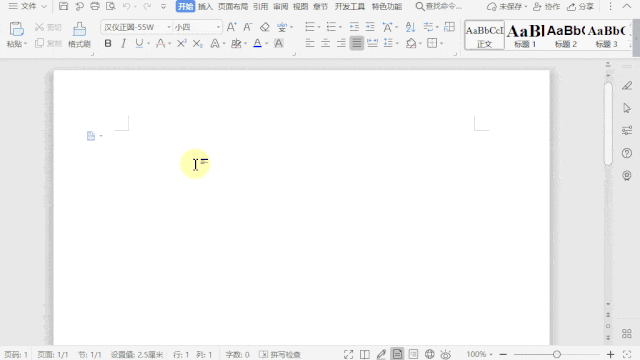
2、 2,文字“八爪鱼”----快速调整段落布局什么时候能像处理图片一样,用鼠标就能直接调整文字呢??答案是现在,?WPS?文字提供了「段落布局」(别名:文字“八爪鱼”),可根据需要直接拖动控点,用来调整段落布局!
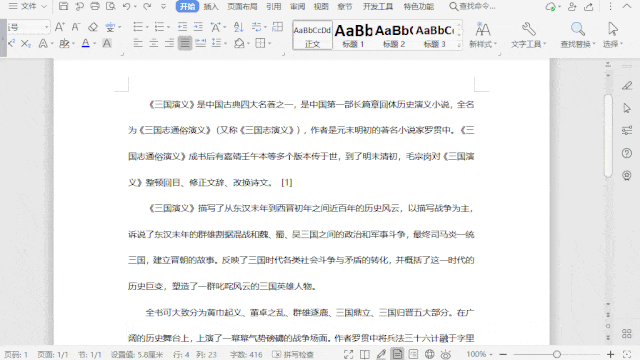
3、 3,一个@符号----便可快速翻转文字将文字翻转 90 度,能用到的方法很多,但这种方法便捷到超乎想象:选中文字后,在字体前加上 @?就能一秒翻转文字,快去试试看吧。
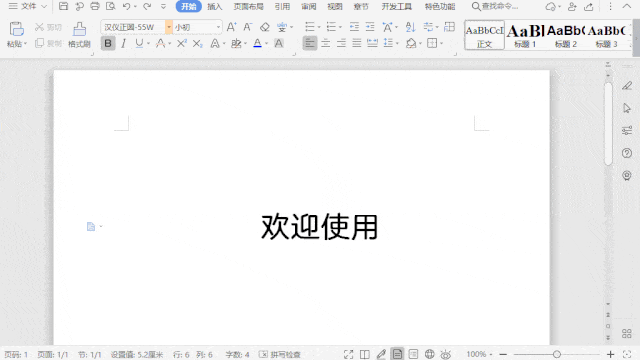
4、 4,给文字加拼音----家长、教师必备技能可以说是家长和教师的必备技能之一。?在?WPS?文字中添加拼音,使用「拼音指南」可以帮你你快速搞定。
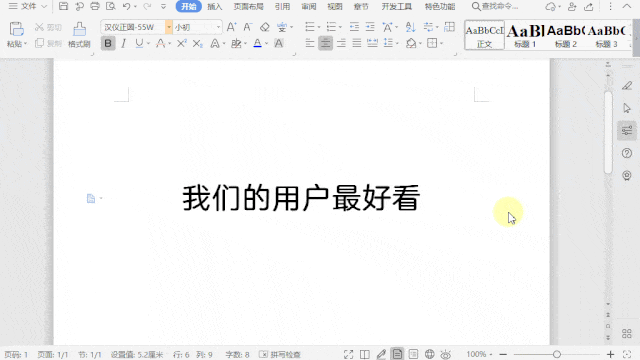
5、 5,超级格式刷----多次使用不间断所谓超级格式刷,就是解决了在使用格式刷时的最大困扰 ——只能一次使用。?在 WPS 文字中,双击「格式刷」,便可以将复制的格式多次用到不同的位置,不断复制格式和刷格式的操作。
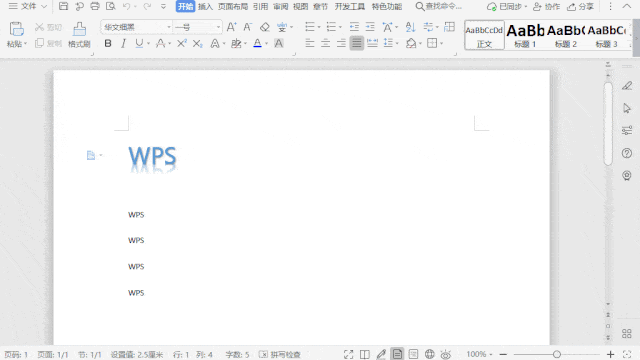
6、 6,智能一键排版----格式错乱再也不用怕排版一直都是个难题,面对格式错乱的文档更是头疼。?在?WPS?文字中,根据中文段落缩进的方式,提供了「智能格式整理」等一系列快捷操作,选中文字,点击一下就能快速完成排版。
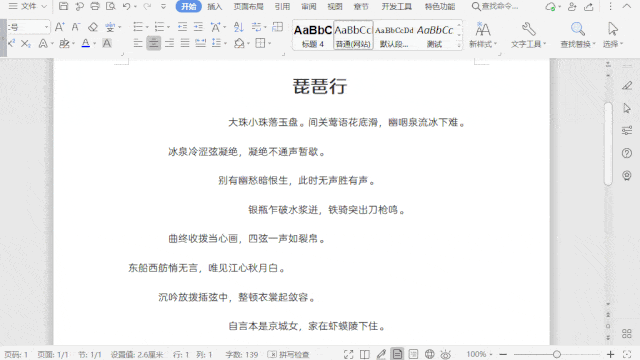
7、 7,文字和表格互相转换如果经常需要将文字和表格互转,那么这个功能千万不要错过。?WPS?文字提供了「文本转换成表格」和「表格转换成文本」这两个转换方式,让文字和表格转换变得更加简单。
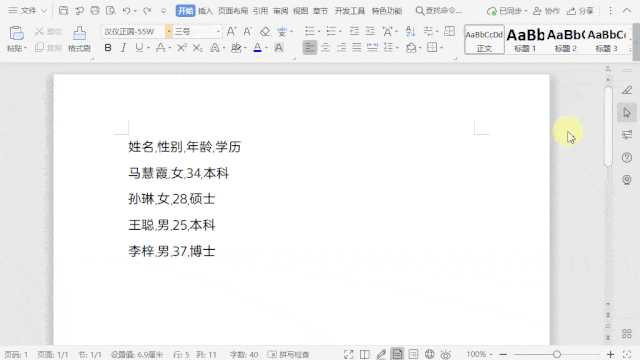
8、 8,划选「纵向选区」什么是「纵向选区」?举个例子,就是竖向选择下图中的人名。?怎么操作呢?在 WPS 文字中,按住 “Alt” 键,纵向拖动鼠标,就能快速完成纵向选择啦。
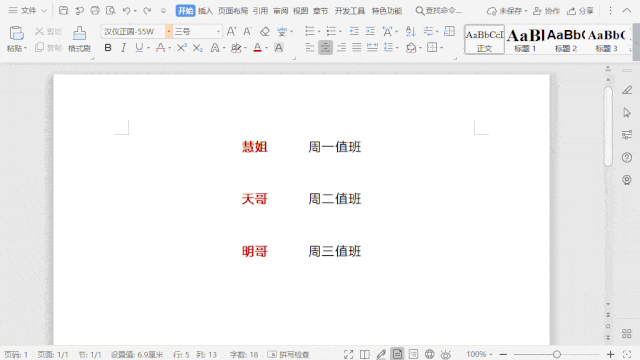
9、 9,文字转语音长时间对着屏幕,难免会导致眼睛疲劳?为此, WPS 文字提供了「朗读」这一功能,可以将文字转换成声音,解放我们的双眼,让阅读变得更有料。
10、 10,强大的自动翻译器全球化的今天,我们会接触不同的语言,语言翻译器就显得尤为重要?WPS?文字提供了「划词翻译」、「短句翻译」、「全文翻译」等强大的翻译工具,让语言不再成为大家的难题。
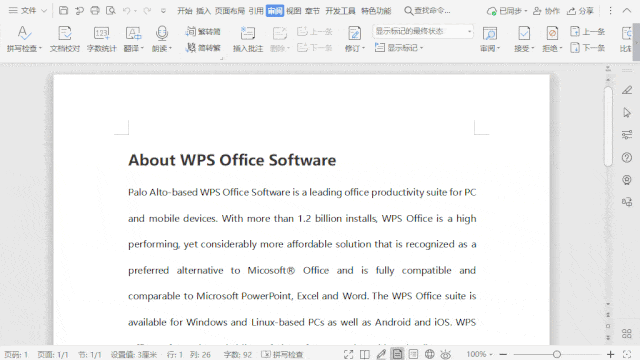
11、 11,稿纸设置上学时,用作文本书写,这样写出的字就会显得特别工整、好看。工作了,用 WPS 文字设置稿纸,也能让页面布局变得更美观哦。
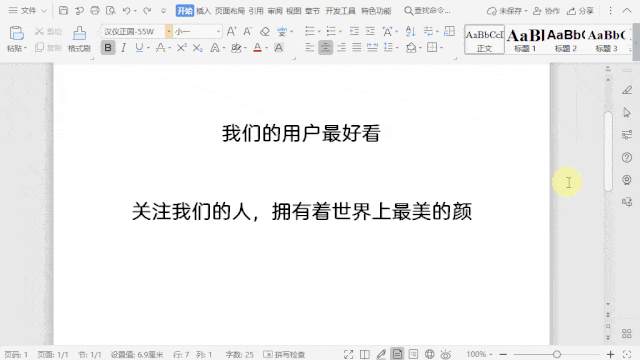
文章标题:WPS:11 个超好用的文档技巧
文章链接://m.i-boarding.com/jiqiao/202078.html
为给用户提供更多有价值信息,ZOL下载站整理发布,如果有侵权请联系删除,转载请保留出处。
- 上一问:WPS办公助手怎么关闭开机自启
- 下一问:工资发放明细表怎么做
相关软件推荐
其他类似技巧
- 2024-08-15 16:53:02如何用WPS截图取字?
- 2024-08-15 16:51:02wps表格如何不显示虚线,只显示已设置的线条
- 2024-08-15 16:48:02Wps2019怎么在文档中插入两个并排的表格
- 2024-08-15 16:45:02如何快速比较不同区域的数值?
- 2024-08-15 16:44:02如何用wps画出 黑胶带的图片效果?
- 2024-08-15 16:42:02wps如何设置粗体、斜体和下划线?
- 2024-08-15 16:40:02wps演示中怎样制作重点流程图
- 2024-08-15 16:39:01怎样在wps文字中插入本机电脑里的图片
- 2024-08-15 16:38:02wps思维导图怎么更改节点边框颜色?
- 2024-08-15 16:35:02怎么用WPS图片工具提取图片中的文字?
金山WPS Office软件简介
WPS大大增强用户易用性,供用户根据特定的需求选择使用,并给第三方的插件开发提供便利。ZOL提供wps官方下载免费完整版。软件特性:办公, 由此开始新增首页, 方便您找到常用的办公软件和服务。需要到”WPS云文档”找文件? 不用打开资源管理器, 直接在 WPS 首页里打开就行。当然也少不了最近使用的各类文档和各种工作状...详细介绍?









